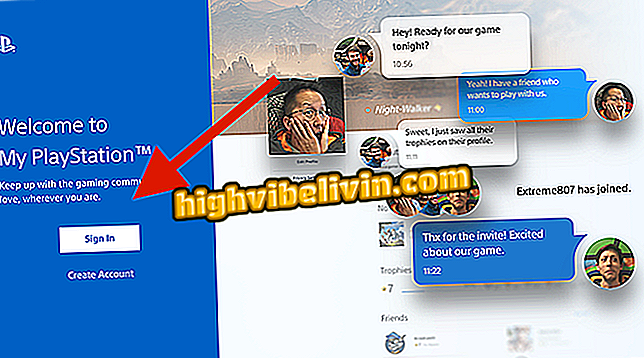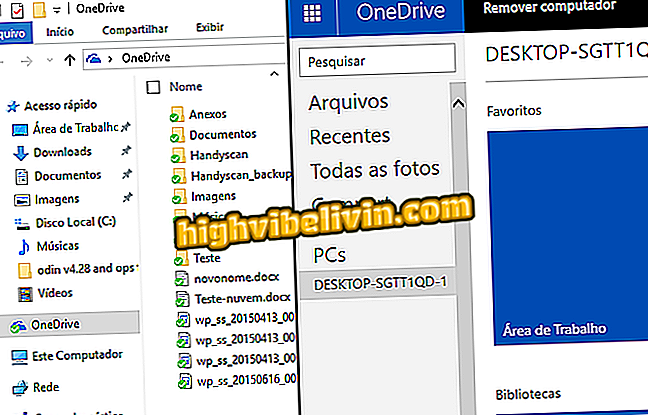Kā izdzēst Google Maps atrašanās vietas vēsturi no datora
Google Maps ieraksta vietas, kuras apmeklē lietotāji, kuri saglabā atrašanās vietas vēstures funkciju. Kartes platforma saņem mobilos datus, lai pārraudzītu jūsu kustības un sniegtu jums pārskatu par atrašanās vietām. Pēc tam šo informāciju var piekļūt gan mobilais tālrunis, gan dators.
LASĪT: Vai Google Maps darbojas bezsaistē? Atrisiniet lietotnes mitus
Lai gan šī funkcija ir bijusi iesaistīta Google konfidencialitātes polemikā, šī funkcija var būt noderīga, lai atgādinātu mirkļus un uzzinātu, kur tieši noteiktā datumā. Lūk, kā izmantot atrašanās vietas vēstures funkcijas darbvirsmā un izslēgt to, ja vēlaties.

Atrašanās vietas vēstures meklēšana ar Google Maps
Vēlaties iegādāties mobilo telefonu, TV un citus atlaides produktus? Ziniet salīdzinājumu
Apmeklētās vietas
Google Maps zina, kur jūs staigāt, un reģistrē to vietu sarakstu, kuras jūs, iespējams, esat apmeklējis. Datus iegūst ne tikai no pakalpojumā iegūtajiem virzieniem, bet galvenokārt no mobilā tālruņa GPS pozicionēšanas. Ja esat noteicis vienu punktu, Maps ieraksta adresi jūsu vēsturē. Lūk, kā redzēt apmeklēto vietu sarakstu.
1. solis. Piekļūstiet datora galvenajai izvēlnei Google Maps;

Atveriet izvēlni Kartes
2. solis. Nospiediet opciju „Jūsu laika skala”;

Piekļūstiet savam laika grafikam programmā Maps
3. solis. Kājenē skatiet apmeklēto vietu skaitu kopš Google Maps izmantošanas sākuma. Noklikšķiniet, lai izvērstu sarakstu un apskatītu visvairāk apmeklēto vietu rangu. Iespējams, ka vietas, kur dzīvojāt, ir pirmās. Pārvietojiet virs katra vienuma, lai redzētu atrašanās vietu kartē.

Skatiet visbiežāk apmeklēto vietu rangu
Ceļošana
1. solis. Tuviniet karti, lai skatītu apmeklētās pilsētas. Noklikšķiniet uz punkta pasaulē, lai iegūtu vēsturi, kas saistīta ar atrašanās vietu;

Noklikšķiniet uz pilsētām, uz kurām esat jau ceļojis
2. solis. Labajā rūtī Kartes tiek parādīts jūsu veiktais maršruts. Zemāk noklikšķiniet uz ikdienas, lai saņemtu ceļojuma braucienu;

Skatīt maršrutu un piekļuves vēsturi pēc datuma
3. solis. Kreisajā pusē pārbaudiet laika joslu ar soli pa solim dienā, ieskaitot apmeklētos restorānus un bārus, kā arī ar mobilo tālruni uzņemtos fotoattēlus un nobrauktos attālumus.

Skatīt ceļojuma dienas kopsavilkumu
Datuma filtrs
Atrašanās vietas vēstures meklēšanu var veikt arī, pamatojoties uz datuma filtru. Izvēlieties konkrētu dienu no augšējās izvēlnes, lai noskaidrotu, kur tu esi, un saņemiet norādes par to, ko jūs darījāt šajā gadījumā.

Uzziniet, ko jūs darījāt noteiktā datumā
Mājas un darba adreses
Laika skalas sākuma ekrānā noklikšķiniet uz "Mājas" un "Darbs", lai pievienotu vai mainītu adreses. Šie dati tiek izmantoti, piemēram, lai barotu sistēmu, kas brīdina lietotāju par pienācīgu laiku, lai no rīta atstātu māju.

Pievienojiet un mainiet mājas un darba adreses
Izslēdziet pēdu
Lai neļautu Google savākt visus šos datus par jūsu kustībām, ir jāatspējo Maps atrašanās vietas vēsture.
1. solis. Funkcijas mājas lapā skatiet opciju "Pārvaldīt atrašanās vietas vēsturi";

Piekļūstiet Maps atrašanās vietas vēstures iestatījumiem
2. solis. Nospiediet taustiņu blakus "Atrašanās vietu vēsture";

Ieslēdziet Google atrašanās vietas vēstures taustiņu
3. solis. Izvēlieties "Pauze", lai atspējotu funkciju.

Izslēdziet atrašanās vietas vēsturi
Kura labākā lietotne konkurē ar Waze un Google Maps? Jūs nevarat atbildēt uz šo tēmu